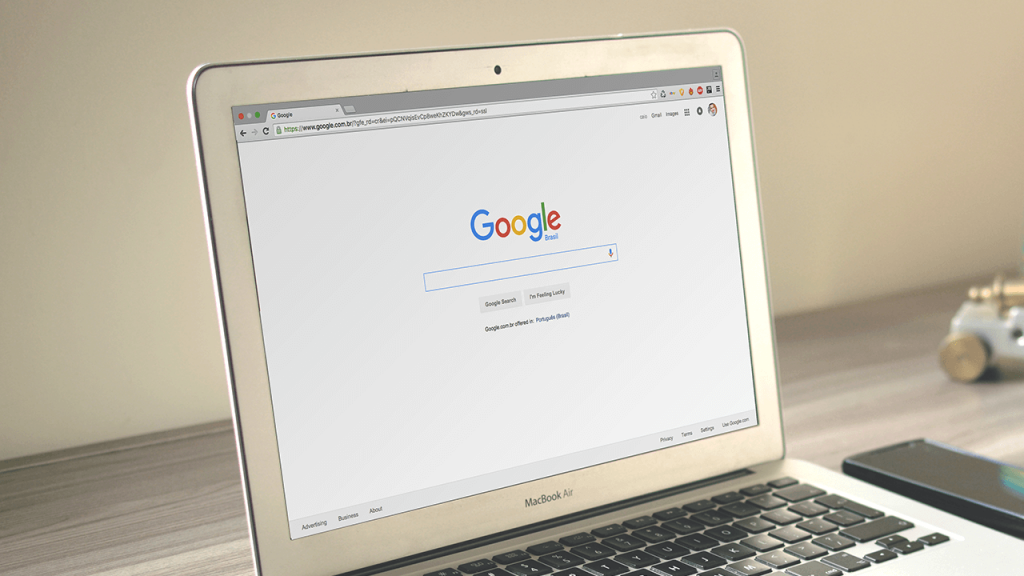
В основном пользователей можно разделить на два типа: одни закрывают все лишние вкладки браузера и довольствуются 2-3 открытыми, другие запускают эту панель настолько, что там скапливается 20, 30, а то и 40 десятков страниц. Я отношусь ко вторым и мне помогают только заморозки вкладок, а вот вам могу посоветовать использовать функцию группирования открытых страниц.
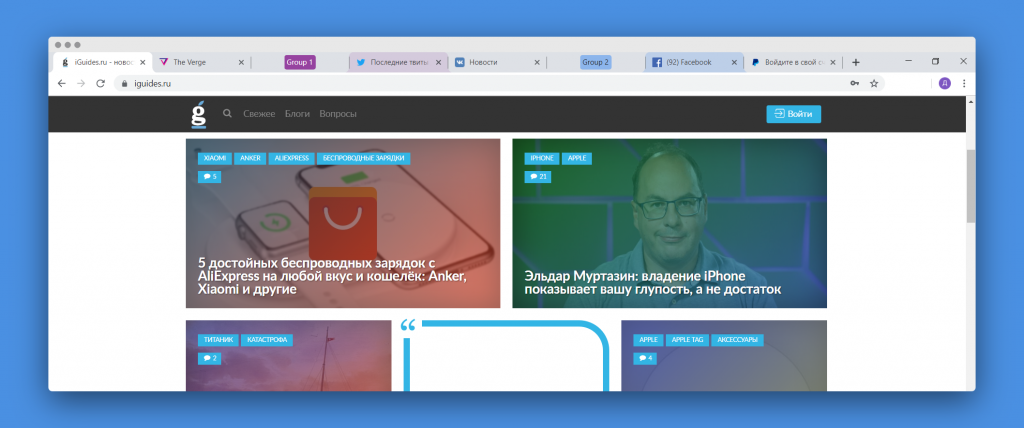
Функция группировки страниц появилась в Chrome недавно, поэтому пока доступна только в виде экспериментальной.
- Запустите браузер и вставьте в адресную строку команду chrome://flags ;
- В появившемся окне поиска введите Tab Groups и активируйте найденный параметр;
- Перезагрузите браузер или нажмите Relaunch — что также перезапустит Chrome;
- Теперь на любой вкладке можно через клик правой кнопки мыши выбрать функцию «Добавить в новую группу»;
- Вторая и все последующие страницы будут добавлены в эту группу до тех пор, пока вы не создадите дополнительные группы;
- Чтобы добавить новую вкладку в предыдущие группы, кликните по ней правой кнопкой и выберите «Добавить в существующую группу».
Как запретить сайтам присылать уведомления через Chrome на Android и ПК — раз и навсегда
iGuides в Telegram — t.me/igmedia
iGuides в Яндекс.Дзен — zen.yandex.ru/iguides.ru

Гаджеты Google и многое другое вы можете купить у наших друзей из Big Geek.
Скидка по промокоду iGuides
